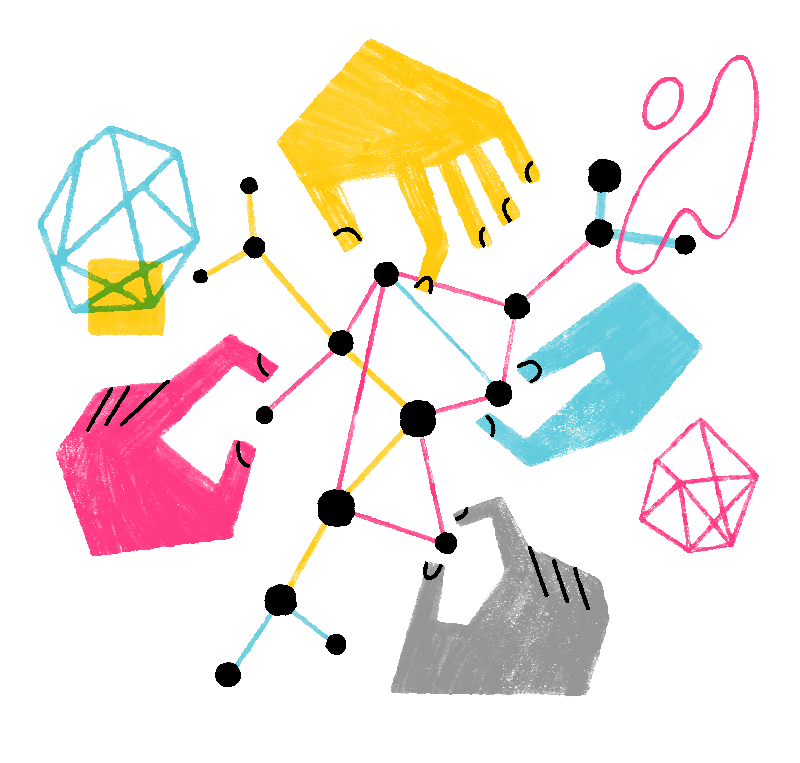Izboljšana zaščita pred sledenjem samodejno ščiti vašo zasebnost, medtem ko brskate. Zavrača številne sledilce, ki vam sledijo na spletu in zbirajo podatke o vaših navadah brskanja in zanimanjih. Vključuje tudi zaščite proti škodljivim skriptom, kot je zlonamerna programska oprema, ki prazni vašo baterijo.
Kazalo
- 1 Nadzorna plošča zaščit
- 2 Kaj izboljšana zaščita pred sledenjem zavrača
- 3 Zaščita pred sledenjem s preusmerjanjem
- 4 Kako vem, kdaj me Firefox ščiti
- 5 Kako si ogledate, kaj je zavrnjeno na strani
- 6 Kaj storiti, če stran ne deluje pravilno
- 7 Prilagodite splošne nastavitve izboljšane zaščite pred sledenjem
- 8 Kopiranje očiščene povezave
Nadzorna plošča zaščit
Če si želite ogledati, kaj vse je bilo zavrnjeno na vseh straneh v preteklem tednu, obiščite nadzorno ploščo zaščit. Kliknite ščit  na levi strani naslovne vrstice in izberite , ali v naslovno vrstico vtipkajte about:protections. V novem zavihku se bo odprla Nadzorna plošča zaščit.
na levi strani naslovne vrstice in izberite , ali v naslovno vrstico vtipkajte about:protections. V novem zavihku se bo odprla Nadzorna plošča zaščit.
Kaj izboljšana zaščita pred sledenjem zavrača
Firefox uporablja seznam znanih sledilcev, ki ga sestavlja Disconnect. Firefox privzeto zavrača sledeče vrste sledilcev in skriptov:
- sledilce družbenih omrežij
- spletne sledilne piškotke
- sledilce prstnih odtisov
- kriptorudarje
- sledilno vsebino: Ti sledilci so skriti v oglasih, videoposnetkih in drugi vsebini, vdelani v stran. V običajnem načinu se sledilna vsebina zavrača samo v zasebnih oknih. Da to zaščito vključite v vseh oknih, obiščite nastavitve zasebnosti in izberite Strogo ali Po meri, kot je opisano spodaj.
Za več informacij o sledilcih in skriptih, ki jih Firefox zavrača, glejte članek Trackers and scripts Firefox blocks in Enhanced Tracking Protection, Third-party trackers in SmartBlock for Enhanced Tracking Protection.
Zaščita pred sledenjem s preusmerjanjem
Zaščita pred sledenjem s preusmerjanjem je zmožnost strogega načina izboljšane zaščite pred sledenjem, ki preprečuje sledilcem s preusmerjanjem (»redirect trackers«/»bounce trackers«), da bi zbirali podatke o vas, ko se pomikate z enega spletnega mesta na drugo. Tovrstni sledilci preusmerjajo vaše zahteve prek vmesnih spletnih naslovov, s čimer zbirajo podatke o vaših navadah brskanja.
Deluje na naslednji način:
- Firefox samodejno zazna in prepozna sledilce s preusmerjanjem.
- Piškotki in shranjeni podatki, povezani s prepoznanimi sledilci, se izbrišejo, če v določenem času ne pride do interakcije z uporabnikom.
Zaščita pred sledenjem s preusmerjanjem na preprost način izboljša vašo zasebnost ter deluje v ozadju, kadar je zaščita pred sledenjem nastavljena na strogi način. Za tehnične podrobnosti obiščite dokumentacijo Mozilla Source.
Kako vem, kdaj me Firefox ščiti
Ikona ščita na levi strani naslovne vrstice vam pove, ali Firefox na strani zavrača sledilce in skripte.
 Zavračanje: Firefox je na strani zavrnil sledilce in škodljive skripte. Kliknite na ščit, da si ogledate, kaj je bilo zavrnjeno.
Zavračanje: Firefox je na strani zavrnil sledilce in škodljive skripte. Kliknite na ščit, da si ogledate, kaj je bilo zavrnjeno.
 Dejavno: izboljšana zaščita pred sledenjem je na spletnem mestu vklopljena, vendar Firefox ni zavrnil sledilcev ali skriptov.
Dejavno: izboljšana zaščita pred sledenjem je na spletnem mestu vklopljena, vendar Firefox ni zavrnil sledilcev ali skriptov.
 Nedejavno: Izboljšana zaščita pred sledenjem je na tem spletnem mestu izklopljena. Kliknite na ščit in preklopite stikalo, če jo želite nazaj vključiti.
Nedejavno: Izboljšana zaščita pred sledenjem je na tem spletnem mestu izklopljena. Kliknite na ščit in preklopite stikalo, če jo želite nazaj vključiti.
Kako si ogledate, kaj je zavrnjeno na strani
- Kliknite na ščit, da si ogledate, kaj je Firefox zavrnil.
Ta plošča prikazuje podatke, ki se razlikujejo glede na spletno mesto.
- Zavrnjeno: Firefox je zavrnil te sledilce in skripte. Izberite posamezen element za ogled podrobnega seznama.
- Dovoljeno: To so sledilci in skripti, ki jim je Firefox dovolil, da se naložijo. Nekatera spletna mesta za pravilno delovanje potrebuje naložene sledilce. Firefox dovoljuje samo sledilce in skripte, ki jih spletno mesto potrebuje za delovanje, ostale pa zavrne. Za več informacij glejte SmartBlock for Enhanced Tracking Protection.
- Ni zaznanih: Firefox je preveril za te sledilce in skripte, vendar jih na tej strani ni zaznal.
- Za prilagoditev splošnih nastavitev zasebnosti izberite .
- Za ogled posebnega povzetka zaščite v zadnjem tednu izberite . Na strani najdete tudi orodja, ki vam lahko pomagajo k večji varnosti na spletu.
Kaj storiti, če stran ne deluje pravilno
Če stran ne deluje pravilno, poskusite izboljšano zaščito pred sledenjem za to spletno mesto izključiti. Sledilci bodo dovoljeni samo na tem spletnem mestu, na ostalih straneh pa bo zaščita pred sledenjem še naprej vključena. Da onemogočite zaščito:
- Obiščite spletno mesto.
- Na levi strani naslovne vrstice kliknite ikono ščita
 .
.
- V zgornjem delu plošče izključite stikalo zaščite pred sledenjem
 . Spletno mesto bo dodano na seznam izjem zaščite pred sledenjem in stran se bo samodejno znova naložila.
. Spletno mesto bo dodano na seznam izjem zaščite pred sledenjem in stran se bo samodejno znova naložila.
Z istimi koraki lahko zaščito pred sledenjem spet vključite. Spletno mesto bo odstranjeno s seznama izjem in stran se bo samodejno znova naložila.
- poljih za prijavo
- obrazcih
- plačilih
- komentarjih
- videoposnetkih
Prijavite nedelujočo stran
V kolikor pokvarjena spletna stran po izklopu zaščite pred sledenjem začne pravilno delovati, lahko kliknete ikono ščita  in izberete Pošlji poročilo. Prikazala se bo plošča Prijavi nedelujočo stran.
in izberete Pošlji poročilo. Prikazala se bo plošča Prijavi nedelujočo stran.
S pritiskom na gumb boste Mozilli poslali podatke o spletnem mestu, tako da ga bodo prihodnje različice Firefoxa lahko pravilno naložile za vsakogar tudi z omogočeno zaščito. Z izpolnitvijo neobveznega polja Opišite težavo nam pomagate hitreje odpraviti težavo.
V kolikor pokvarjena spletna stran po izklopu zaščite pred sledenjem začne pravilno delovati, je dobrodošlo, da Mozillini ekipi za spletno združljivost pošljete poročilo o nedelujoči strani. Da to storite:
- Odprite ploščo Prijavi nedelujočo stran. Bodisi:
- kliknite gumb menija
 , nato izberite ;
, nato izberite ;
- kliknite ikono ščita
 na levi strani naslovne vrstice in izberite .
na levi strani naslovne vrstice in izberite .
- kliknite gumb menija
- V polju URL bo izpisan naslov trenutno odprte strani, kar lahko po potrebi spremenite.
- Izberite enega izmed razlogov v spustnem meniju Kaj je narobe.
- Po potrebi lahko dodate kratek opis težave.
- Za oddajo poročila kliknite gumb .
- Orodje za poročanje ne deluje na Firefoxovi strani novega zavihka in na straneh about:.
- Uporabniki razvojnih kanalov Nightly in Beta lahko pošljejo podrobno poročilo prek povezave Pošlji več informacij, ki se nahaja na dnu plošče Prijavi nedelujočo stran.
Za več informacij glejte How do I report a broken site in Firefox desktop?
Prilagodite splošne nastavitve izboljšane zaščite pred sledenjem
Ko namestite Firefox, so vse zaščite, vključene v Običajno izboljšano zaščito pred sledenjem, že omogočene.
Za ogled ali spreminjanje nastavitev izboljšane zaščite pred sledenjem za vsa spletna mesta na levi strani naslovne vrstice kliknite ikono ščita  in izberite . Na novem zavihku se bo odprla plošča Zasebnost in varnost Firefoxovih nastavitev.
in izberite . Na novem zavihku se bo odprla plošča Zasebnost in varnost Firefoxovih nastavitev.
V menijski vrstici na vrhu zaslona kliknite in izberite .
Kliknite gumb menija  in izberite .
in izberite .
Običajna zaščita
Firefox na vseh spletnih mestih privzeto zavrača naslednje:
- sledilce družbenih omrežij,
- medspletne sledilne piškotke (ostali piškotki tretjih strani so izolirani),
- sledilce prstnih odtisov,
- kriptorudarje,
- sledilno vsebino samo v zasebnih oknih.
Stroga zaščita
Za dodatno zaščito zasebnosti izberite strogo izboljšano zaščito pred sledenjem, ki zavrača:
- sledilce družbenih omrežij
- medspletne piškotke (izolira tudi tiste, ki so že shranjeni na računalniku)vse medspletne piškotke
- sledilno vsebino v vseh oknih
- kriptorudarje
- sledilce prstnih odtisov
- Na levi strani naslovne vrstice kliknite ikono ščita
 .
.
- Kliknite .
- Odprla se bo plošča Zasebnost in varnost Firefoxovih nastavitev.
- Pod Izboljšana zaščita pred sledenjem izberite .
- Kliknite gumb
 za uveljavitev novih nastavitev zasebnosti.
za uveljavitev novih nastavitev zasebnosti.
Zaščita po meri
Želite zavrniti nekaj sledilcev in skriptov, nekaterih pa ne? Uporabite izboljšano zaščito pred sledenjem po meri.
- Na levi strani naslovne vrstice kliknite ikono ščita
 .
.
- Kliknite .
- Odprla se bo plošča Zasebnost in varnost Firefoxovih nastavitev.
- Pod Izboljšana zaščita pred sledenjem izberite .
- Izberite, katere sledilce in skripte želite zavračati, tako da označite posamezna polja.
- Kliknite gumb
 za uveljavitev novih nastavitev zasebnosti.
za uveljavitev novih nastavitev zasebnosti.
V možnosti Po meri lahko tudi izklopite vse zaščite, tako da počistite vsa polja. S tem dovolite nalaganje vseh sledilcev in skriptov.
Kopiranje očiščene povezave
Firefox 120 in novejše različice ponujajo možnost Kopiraj očiščeno povezavo, ki preprečuje sledenje na podlagi URL-jev, tako da iz vsakega kopiranega spletnega naslova izreže sledilne parametre.
Iz naslovne vrstice
Da kopirate naslov URL iz naslovne vrstice in pri tem odstranite morebitne sledilne parametre, ki jih morda vsebuje:
- Z desno miškino tipko kliknite naslov in izberite .
- Prilepite očiščeni naslov z odložišča.
Povezave na spletnih straneh
Da s spletne strani kopirate naslov povezave in pri tem odstranite morebitne sledilne parametre, ki jih morda vsebuje:
- Z desno miškino tipko kliknite povezavo, ki jo želite kopirati, in izberite .
- Prilepite očiščeni naslov z odložišča.